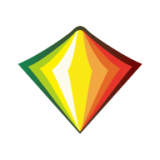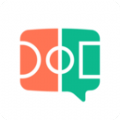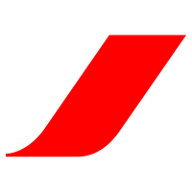OneNote怎样关闭自动计算数学表达式功能
onenote如何关闭自动计算数学表达式功能:轻松掌握的小技巧
在日常的学习或工作中,onenote作为一个强大的笔记管理工具,为我们的学习和工作带来了诸多便利。然而,有时候onenote的一些自动功能可能会对我们的使用体验产生干扰,比如自动计算数学表达式功能。那么,如何关闭onenote的自动计算数学表达式功能呢?本文将为你详细解答。

一、打开onenote并进入设置界面
首先,我们需要打开onenote软件。双击桌面上的onenote图标,即可启动软件。
接下来,点击屏幕左上角的“文件”选项。在下拉菜单中,你可以看到各种文件和设置选项。
然后,在左侧栏中找到并点击“选项”。这一步将带你进入onenote的设置界面,在这里你可以调整各种设置以满足你的需求。
二、进入高级设置并关闭自动计算功能
在打开的窗口界面中,点击左侧栏中的“高级”选项。这个选项包含了onenote的一些高级设置,其中就包括了自动计算数学表达式的功能。
接下来,在右侧的设置项中,找到“自动计算数学表达式”选项。此时,你会看到一个小方框,它已经被勾选。这个勾选框表示onenote正在启用自动计算数学表达式的功能。
为了关闭这个功能,你只需要取消勾选这个小方框。点击一下勾选框,它就会从勾选状态变为未勾选状态。
三、保存设置并退出
最后一步,别忘了保存你的设置。在窗口的右下角,点击“确定”按钮。这样,onenote就会保存你的更改,并关闭自动计算数学表达式的功能。
现在,你已经成功关闭了onenote的自动计算数学表达式功能。在以后的使用中,当你键入数学表达式时,onenote将不会自动计算结果,而是保留你输入的原始表达式。
四、小结
关闭onenote的自动计算数学表达式功能,不仅可以让你的笔记更加整洁,还可以避免一些不必要的干扰。通过简单的几步操作,你就可以轻松掌握这个小技巧。希望本文对你有所帮助,祝你在使用onenote的过程中更加愉快和高效!